Plusプロジェクトマネージャーにはプロジェクトの運用に必要なファイルを添付することができます。
目次
ファイル添付の対象
添付ファイルの配置箇所
Plusプロジェクトマネージャー管理するいくつかの対象にファイルを添付することができます。
添付したファイルは、ドキュメントの共有、作業指示や結果の保全、共有文書への資料の埋め込みなどに利用することができます。
Plusプロジェクトマネージャーに登録したファイルは、更新履歴を保持していますので、情報の遺失もありません。
ファイルは、以下の対象に添付することができます。
- プロジェクト
- 課題
- Wiki文書
プロジェクトの添付ファイルの例
- 提案書、設計書、見積書、マニュアル..など、プロジェクトに必要な様々なファイルを添付して共有することができます。
- 特にプロジェクトに添付するファイルは、プロジェクト配下の作業や課題、問い合わせに共通なまとめ的な資料や、コンセプトなどの資料を添付することが多いでしょう。
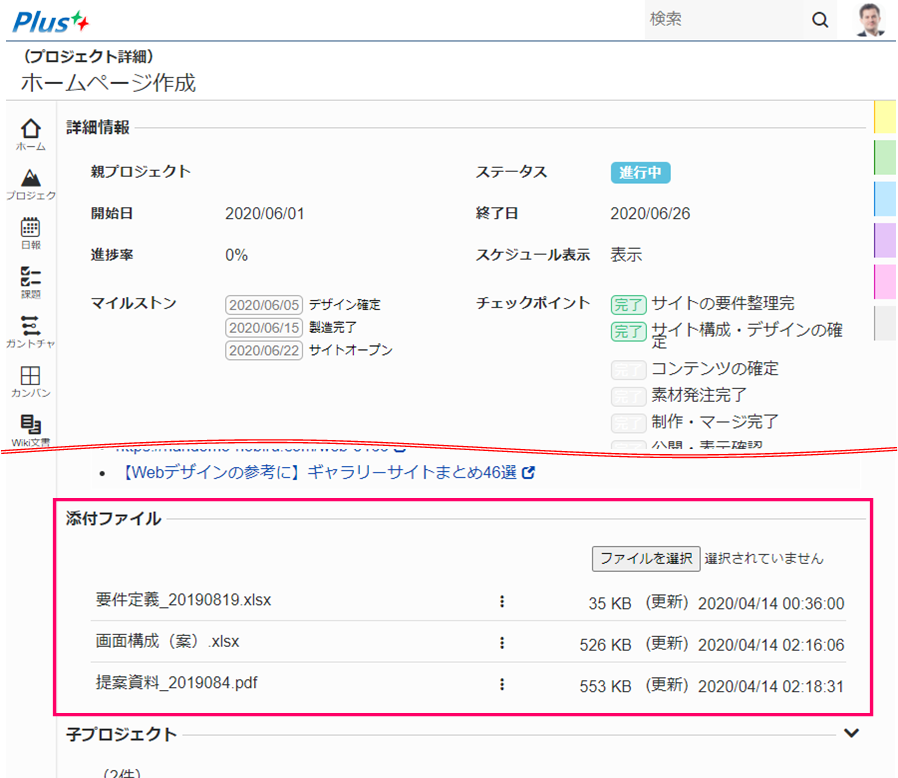
課題の添付ファイルの例
- 課題は、プロジェクト内の作業や、解決すべき問題、問い合わせなどに割り当てて、プロジェクト全体の完了に向けた構成要素となります。
- 課題は、一つ一つが作業対象であるので、課題の添付ファイルは、作業指示書や、作業記録、テスト結果など、課題の実施と完了に必要な資料となります。
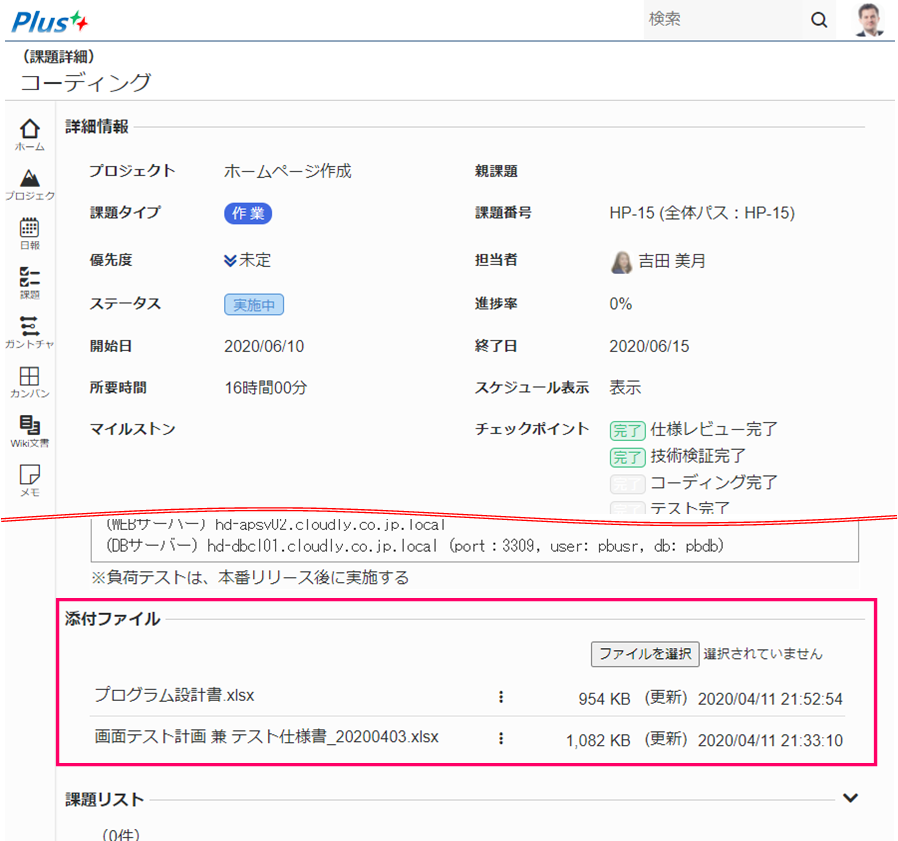
Wiki文書の添付ファイルの例
- Wiki文書は、作業進捗を管理するような類のものではなく、添付ファイルと同様、それ自体がドキュメントです。
- Wiki文書に対する添付ファイルは、画像、PDF、組織図、座席表など、主にWiki文書に挿入するための素材となるファイルです。
- 場合によっては、Wiki文書にマニュアルを記載し、作業時の入力テンプレートとなるExcelファイルなどを添付することもあるでしょう。
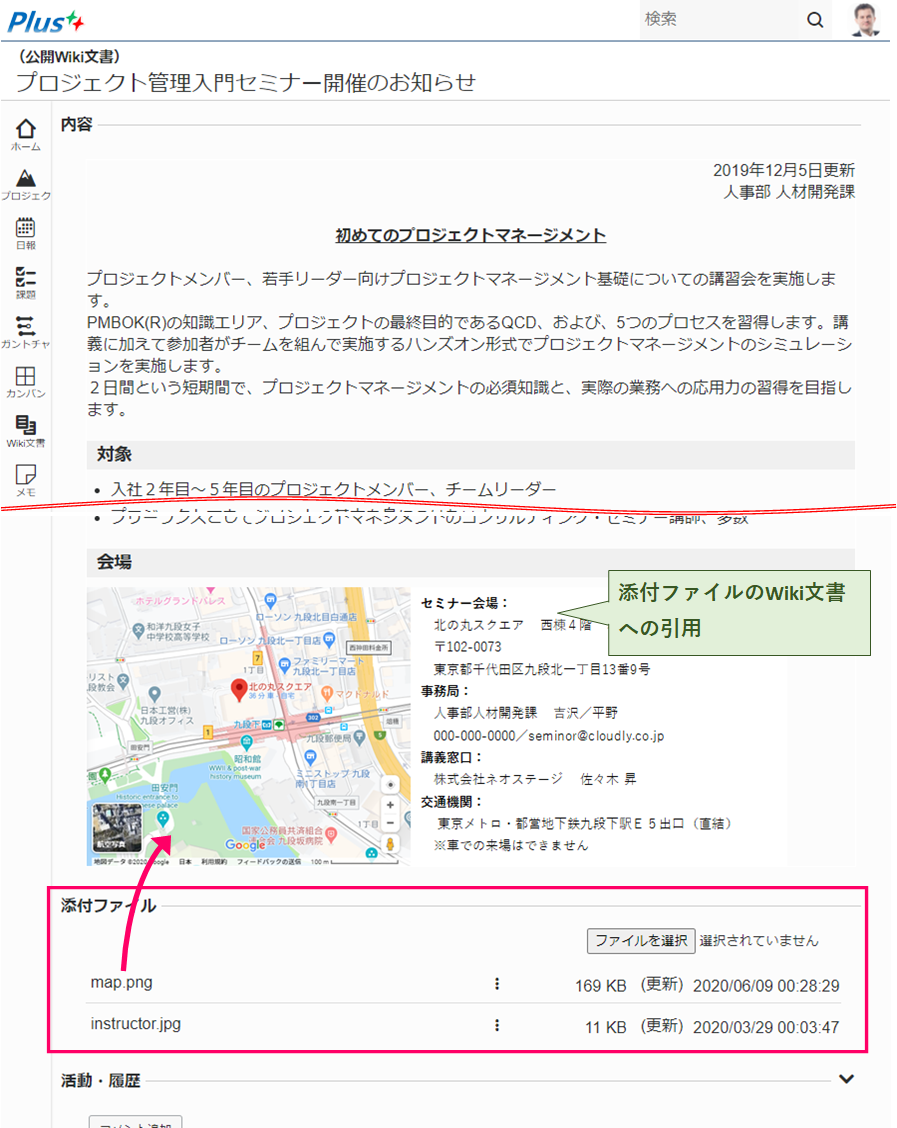
ファイルの添付
プロジェクト/課題/Wiki文書にファイルを添付します。
※ここでは、プロジェクトへのファイル添付方法で説明します。
課題、Wiki文書にファイルを添付する際も操作方法は同じです。
操作手順
- プロジェクト詳細画面を表示します。
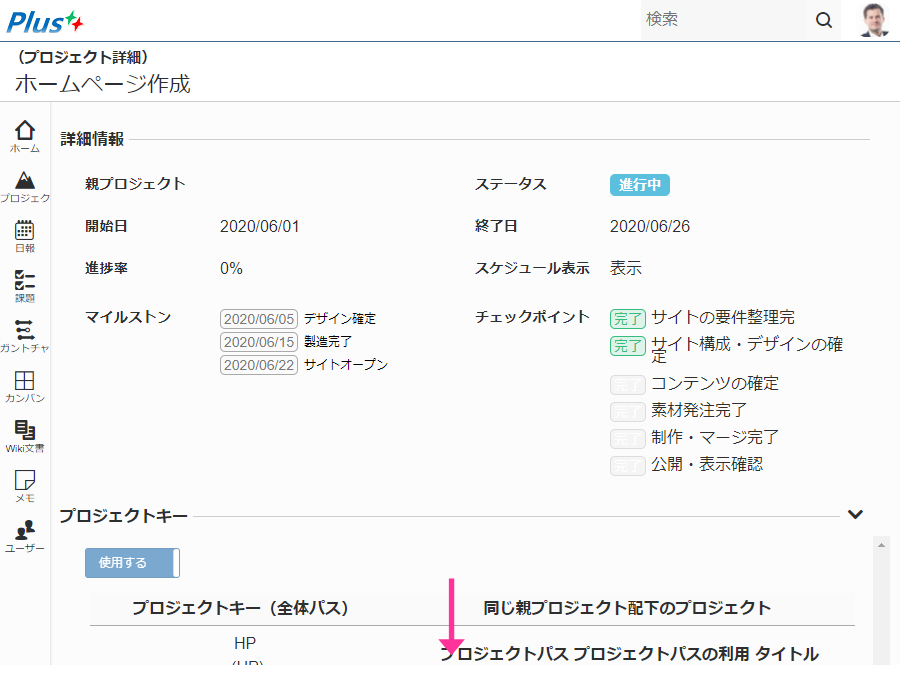
- 下にスクロールして、「添付ファイル」セクションに移動します。
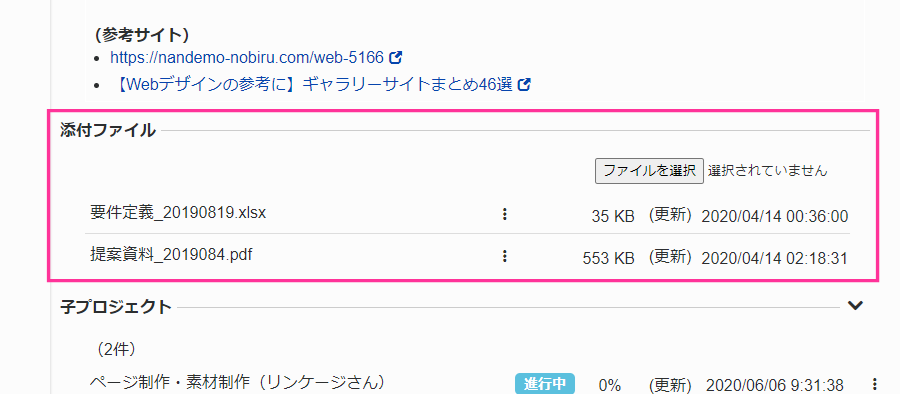
- 「ファイルを選択」ボタンをクリックし、アップロードするファイルを選択します。
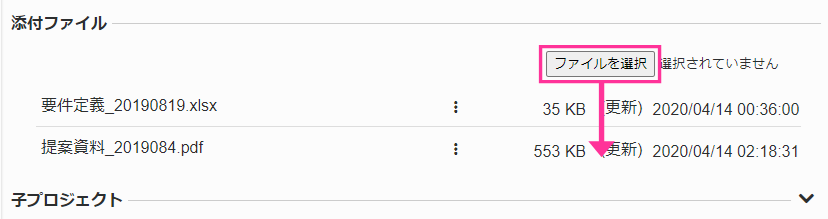
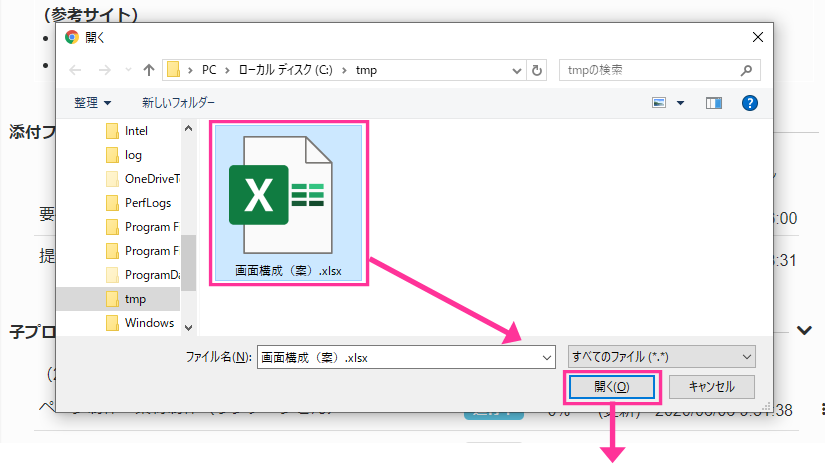
- 「添付ファイル」セクションにアップロードしたファイルが追加されます。
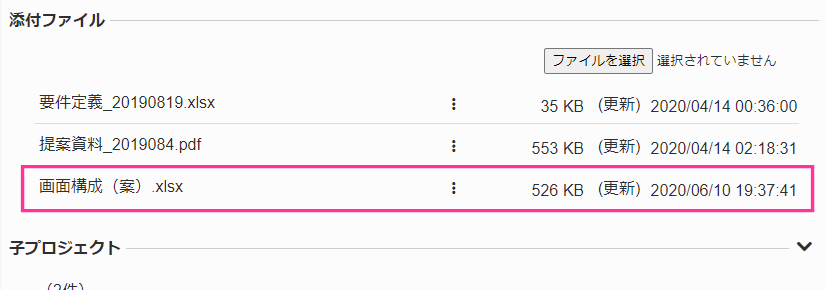
添付ファイルのダウンロード
プロジェクト/課題/Wiki文書の添付ファイルをダウンロードします。
Plusプロジェクトマネージャーで管理、共有されているファイルを自分のPCに保存する場合に使用します。
※ここでは、プロジェクトの添付ファイルのダウンロード方法で説明します。
課題、Wiki文書の添付ファイルをダウンロードする際も操作方法は同じです。
操作手順
- プロジェクト詳細画面を表示します。
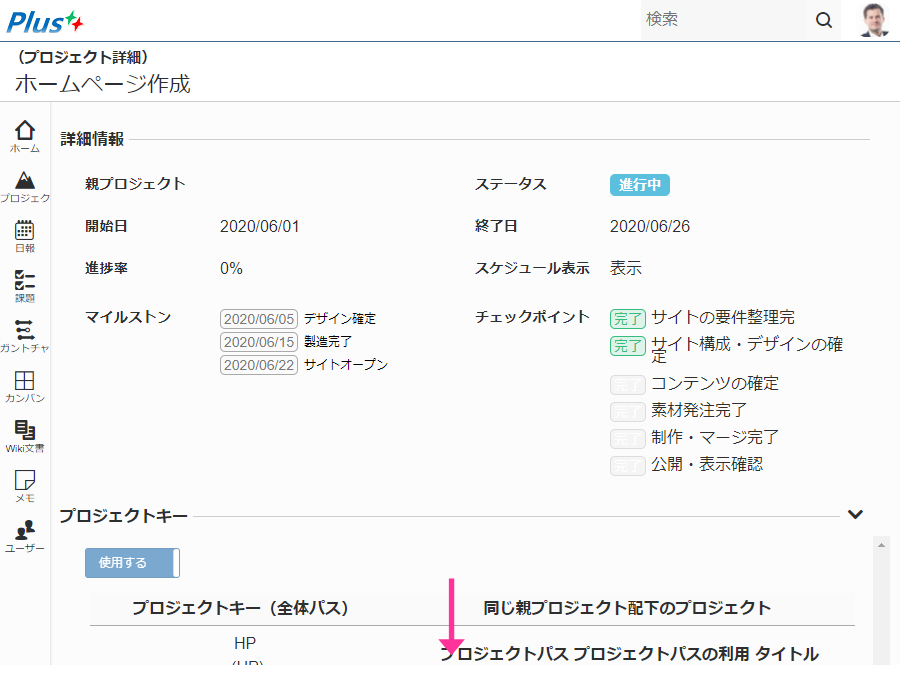
- 下にスクロールして、「添付ファイル」セクションに移動します。
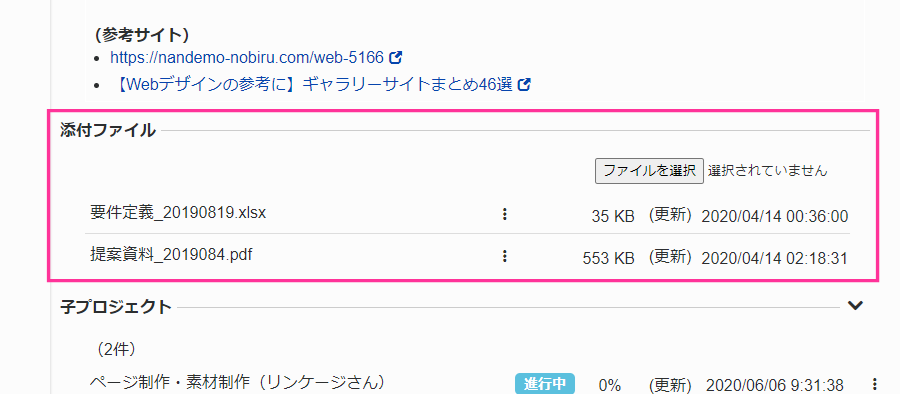
- ファイル右メニュー「
 」をクリックし、添付ファイルに対する操作メニューを表示します。
」をクリックし、添付ファイルに対する操作メニューを表示します。 - メニューから「ダウンロード」リンクをクリックすると、添付ファイルがダウンロードされます。
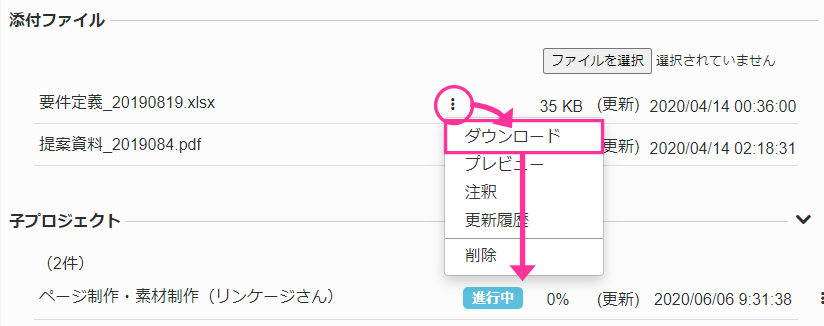
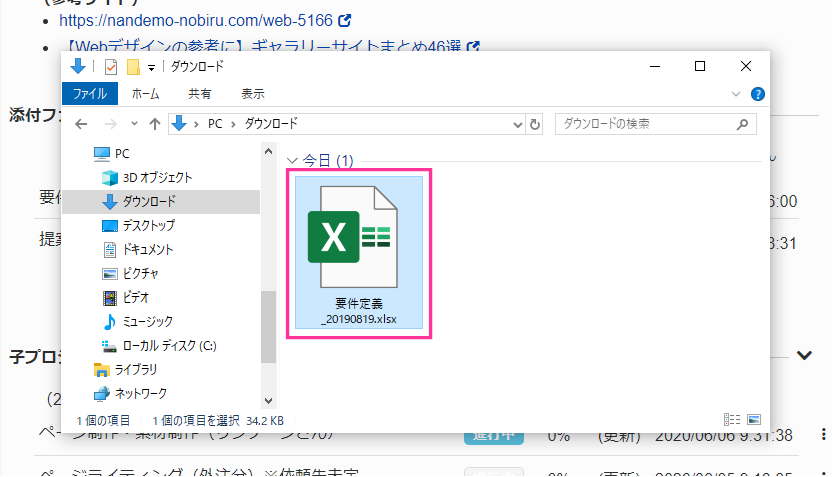
添付ファイルの更新履歴の参照と旧バージョンのダウンロード
Plusプロジェクトマネージャーの添付ファイルには更新履歴が保存されていて、後から取り出すことができます。
※ここでは、プロジェクトの添付ファイルの更新履歴と旧バージョンのダウンロード方法で説明します。
課題、Wiki文書の添付ファイルに関しても操作方法は同じです。
添付ファイルの更新履歴を参照する
操作手順
- プロジェクト詳細画面を表示します。
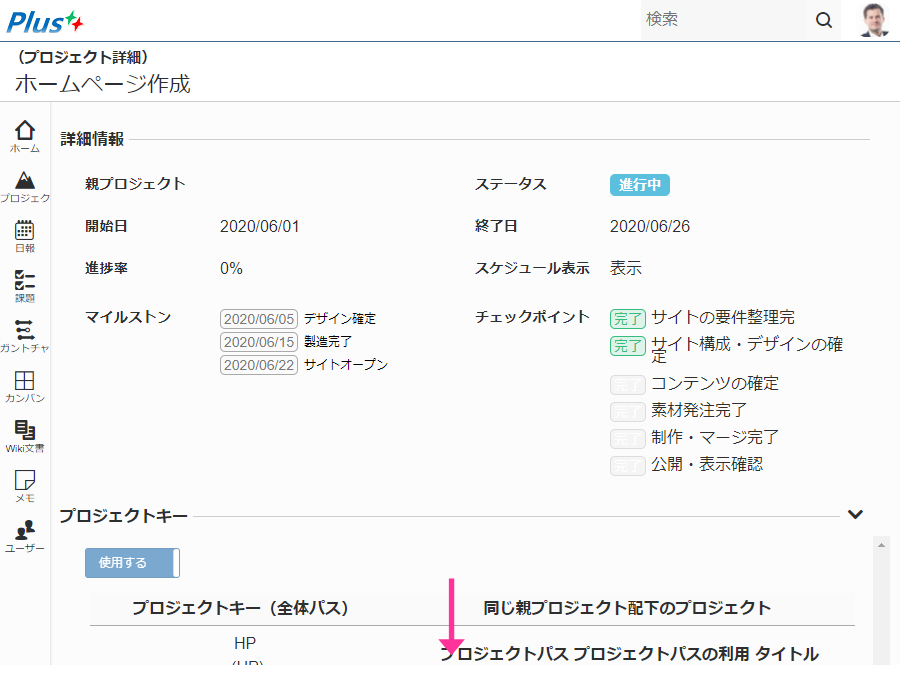
- 下にスクロールして、「添付ファイル」セクションに移動します。
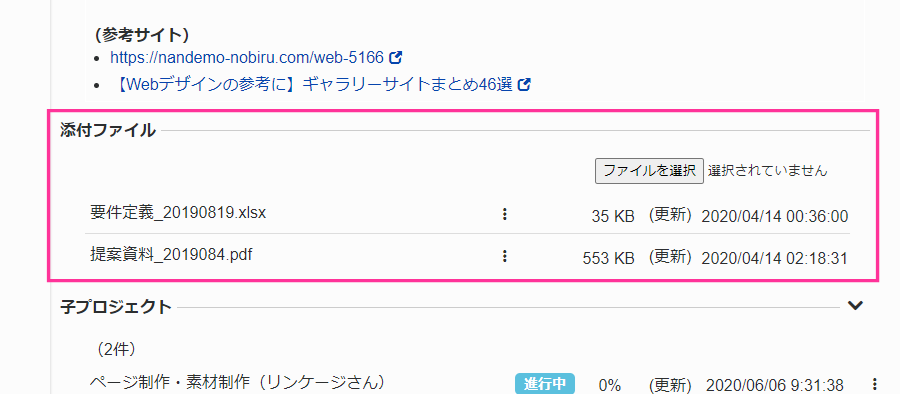
- ファイル右メニュー「
 (メニュー)」ボタンをクリックし、添付ファイルに対する操作メニューを表示します。
(メニュー)」ボタンをクリックし、添付ファイルに対する操作メニューを表示します。 - メニューから「更新履歴」リンクをクリックします。
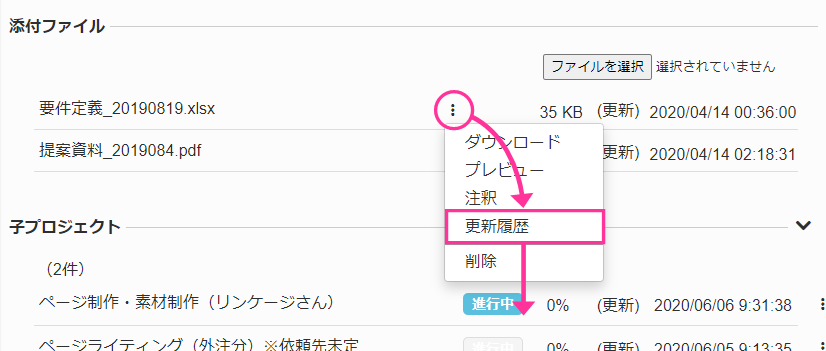
- 添付ファイルの更新履歴が表示されます。
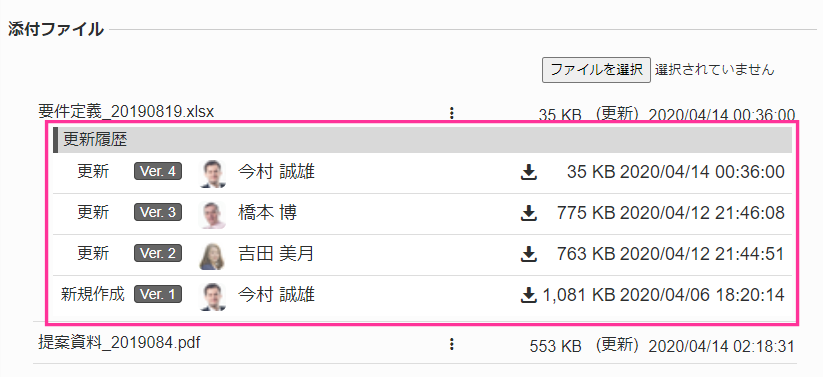
添付ファイルの古いバージョンをダウンロードする
添付ファイルの過去のバージョンを取り出すことができます。
操作手順
- 履歴行の「
 (ダウンロード)」ボタンをクリックします。
(ダウンロード)」ボタンをクリックします。 - 指定したバージョンのファイルがダウンロードされます。
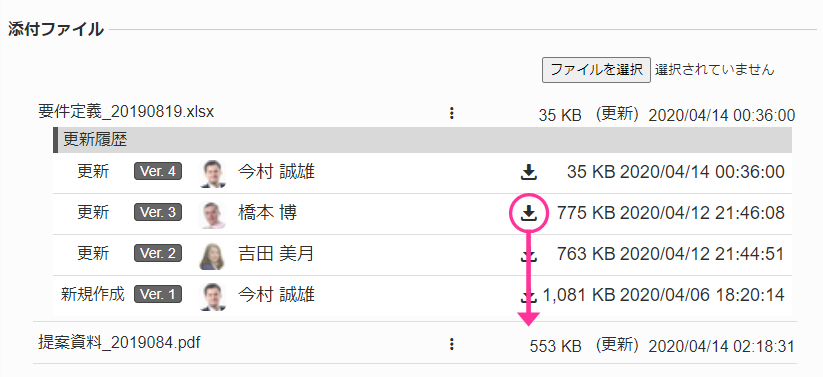
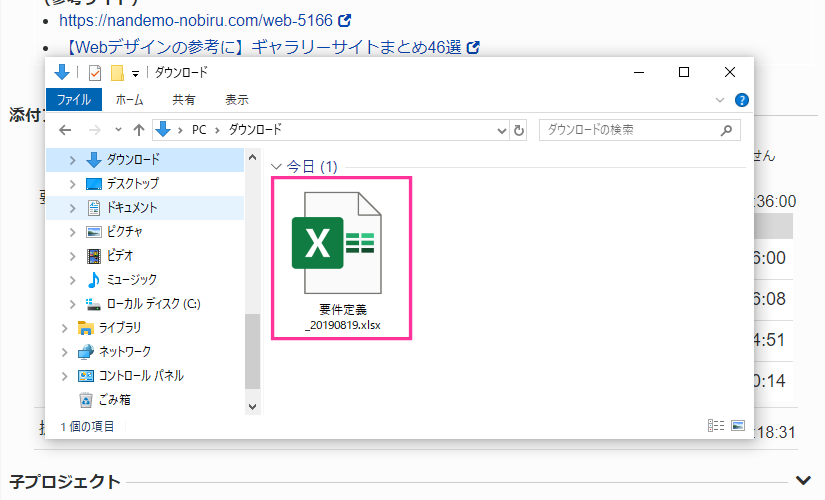
添付ファイルのプレビュー表示
プロジェクト/課題/Wiki文書の添付ファイルの内容をプレビュー表示します。
※ここでは、プロジェクトの添付ファイルのプレビューの表示方法で説明します。
課題、Wiki文書の添付ファイルに関しても操作方法は同じです。
Plusプロジェクトマネージャーでは、プロジェクト/課題/Wiki文書の添付ファイルをプレビュー表示することができます。
表示できるのは、PDFファイルや、パワーポイントなどのプレゼンテーションだけでなく、マイクロソフト オフィスで作成されたファイルはすべてプレビュー表示することができます。
添付ファイルのプレビュー表示
操作手順
- プロジェクト詳細画面を表示します。
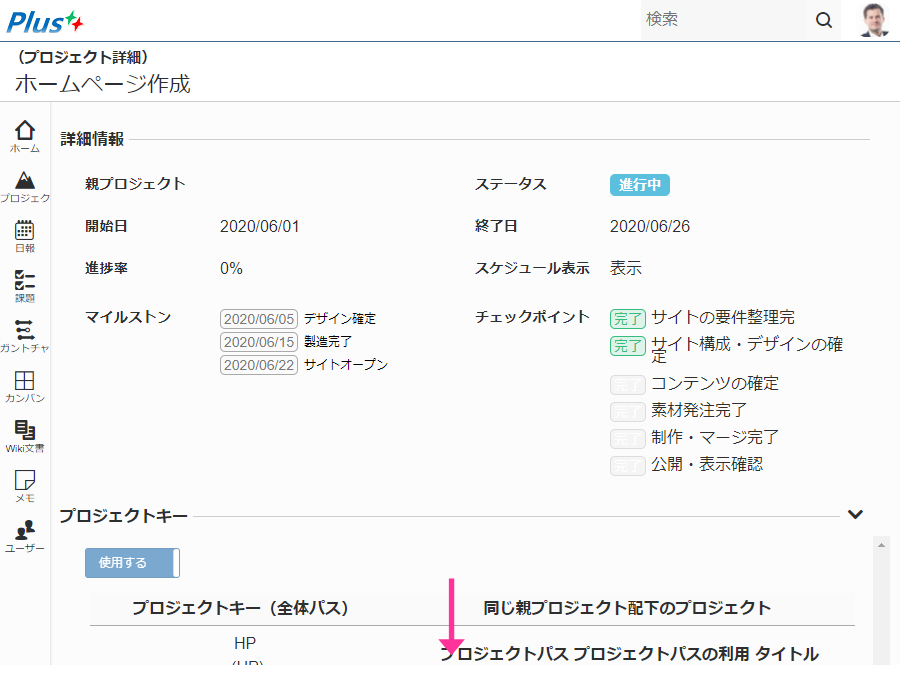
- 下にスクロールして、「添付ファイル」セクションに移動します。
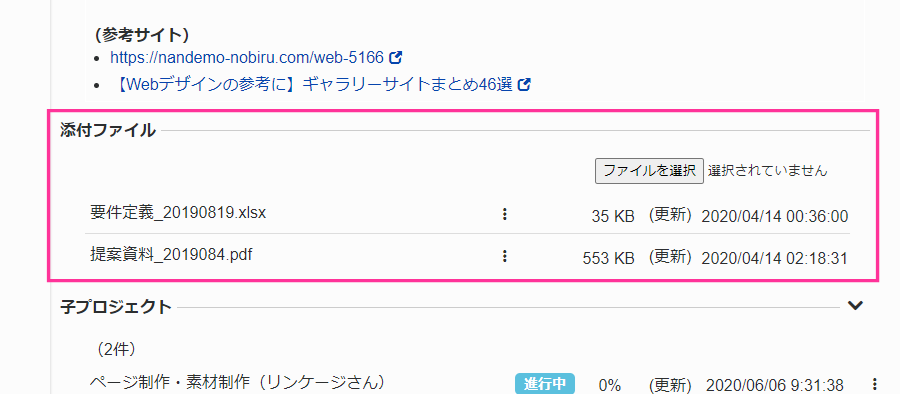
- ファイル名右の「
 (メニュー)」ボタンをクリックし、操作メニューを表示します。
(メニュー)」ボタンをクリックし、操作メニューを表示します。 - 「プレビュー」リンクをクリックします。
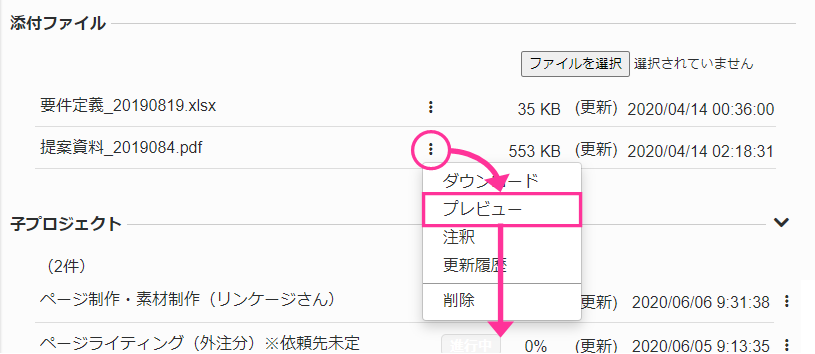
- ブラウザーの別タブが開き、添付ファイルのプレビューが表示されます。
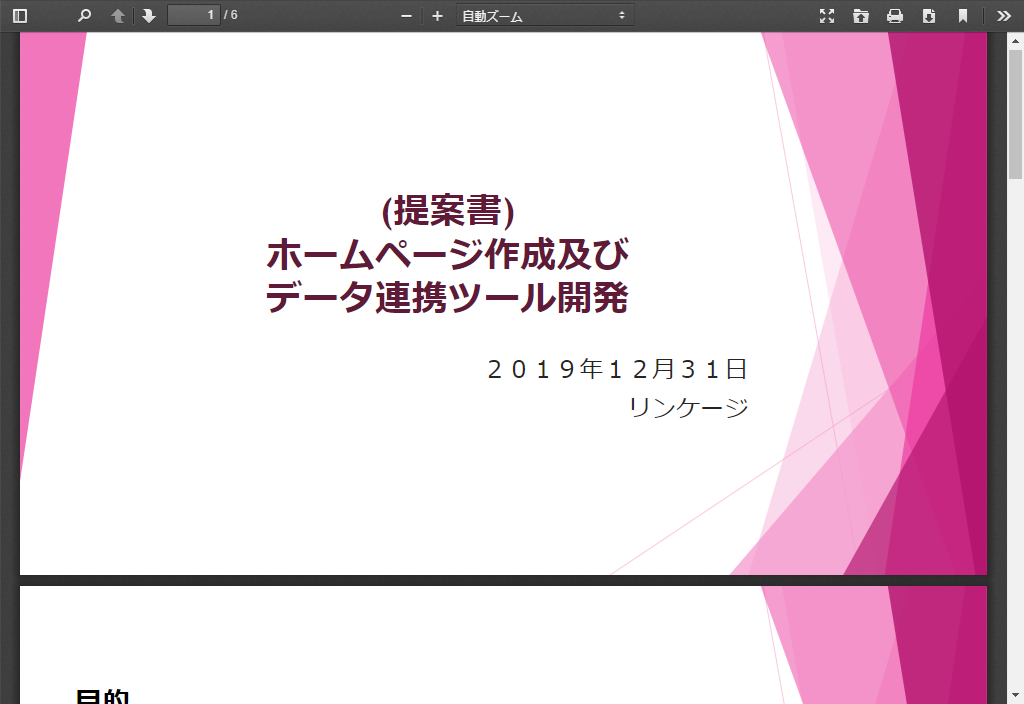
Microsoft Office(R)キュメントのプレゼンテーション表示
マイクロソフト オフィスで作成された添付ファイルを直接プレゼンテーション表示することができます。
操作手順
- マイクロソフト エクセルドキュメントのプレビューを表示します。
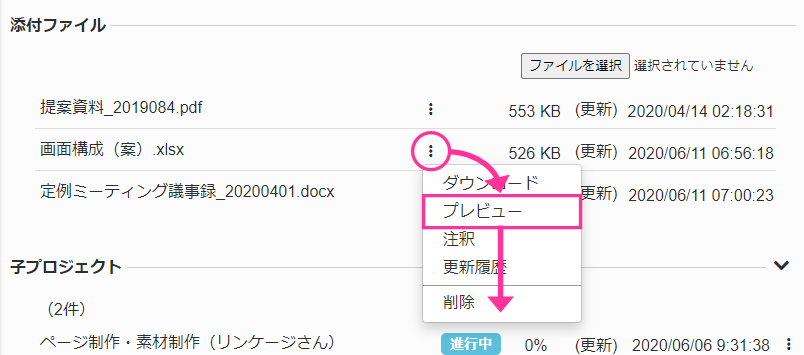
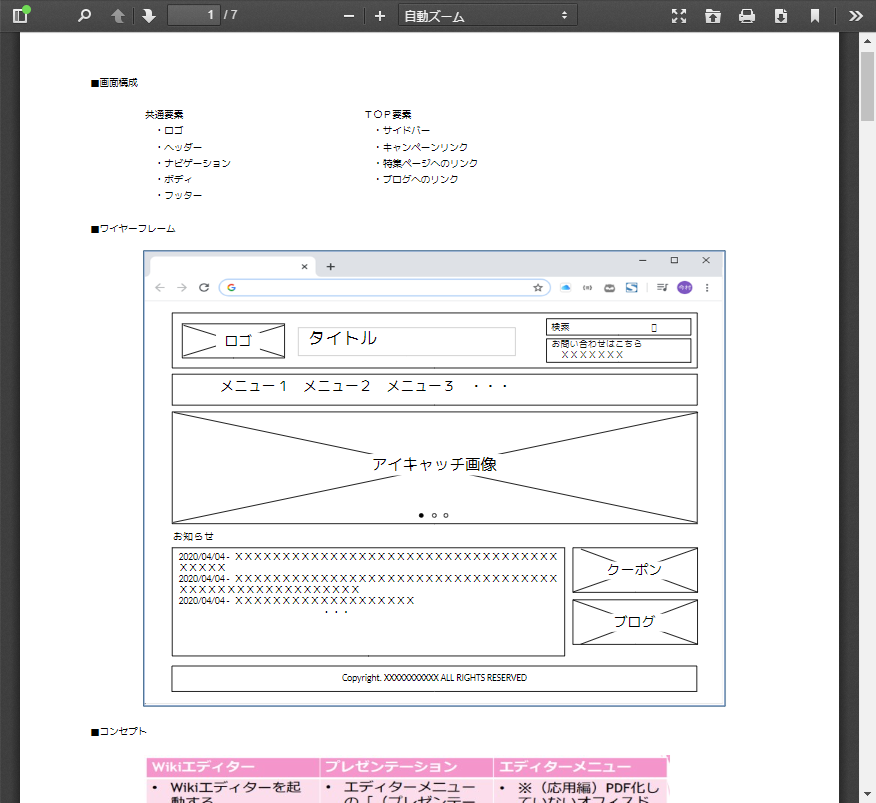
- マイクロソフト ワードドキュメントのプレビューを表示します。
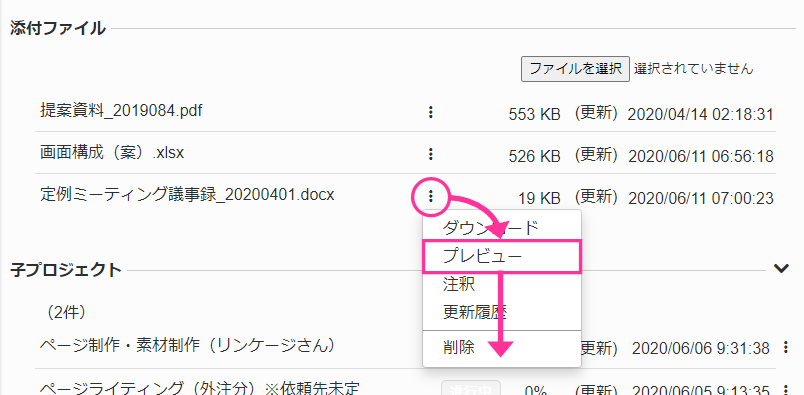
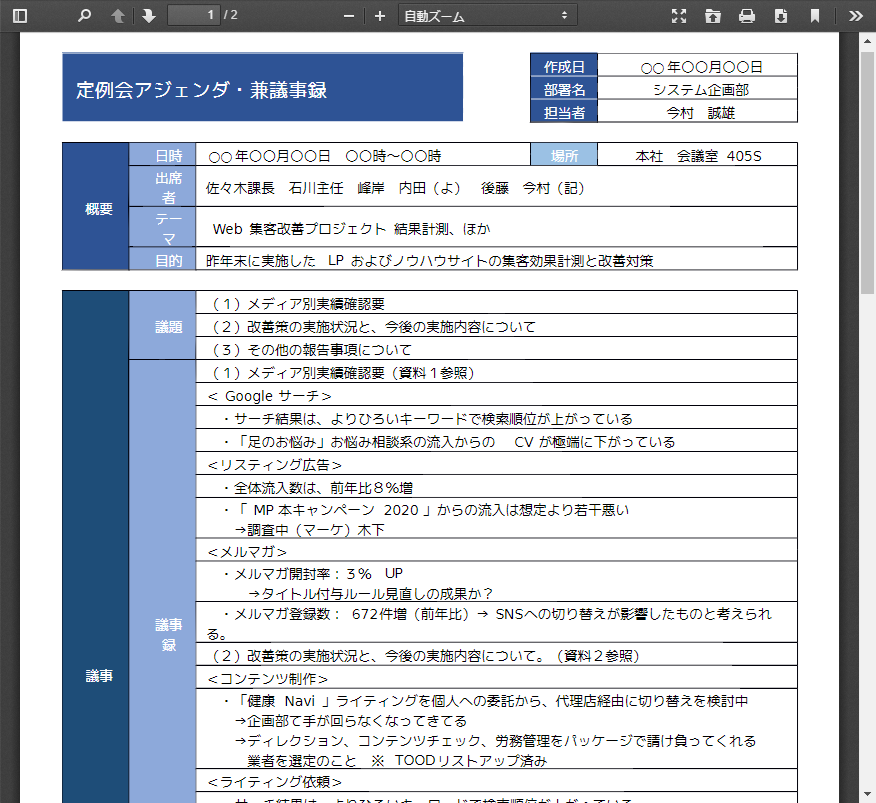
添付ファイルの削除
プロジェクト/課題/Wiki文書の添付ファイルを削除します。
※ここでは、プロジェクトの添付ファイルの削除方法で説明します。
課題、Wiki文書の添付ファイルに関しても操作方法は同じです。
操作手順
- プロジェクト詳細画面を表示します。
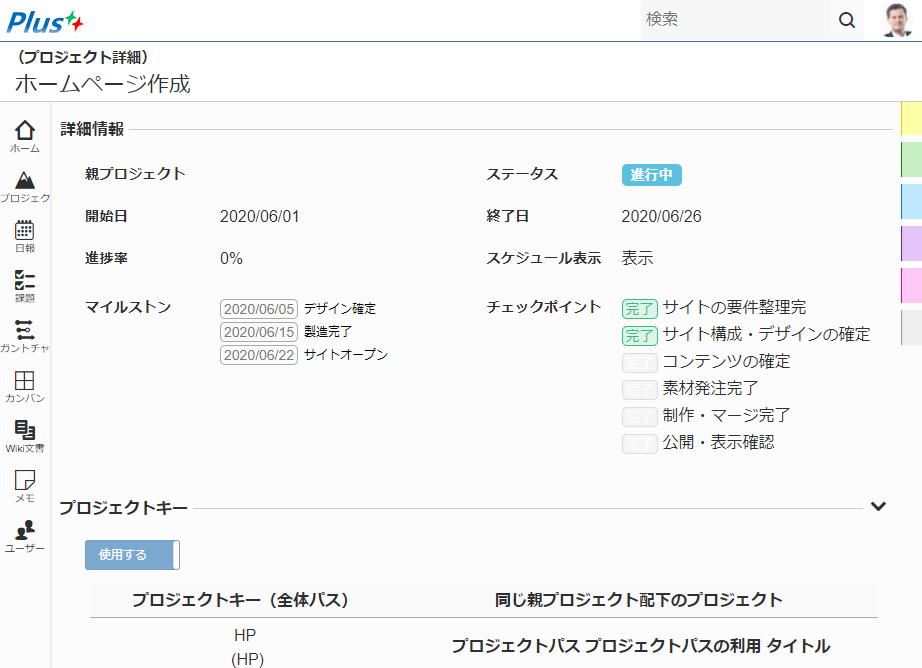
- 下にスクロールして、「添付ファイル」セクションに移動します。
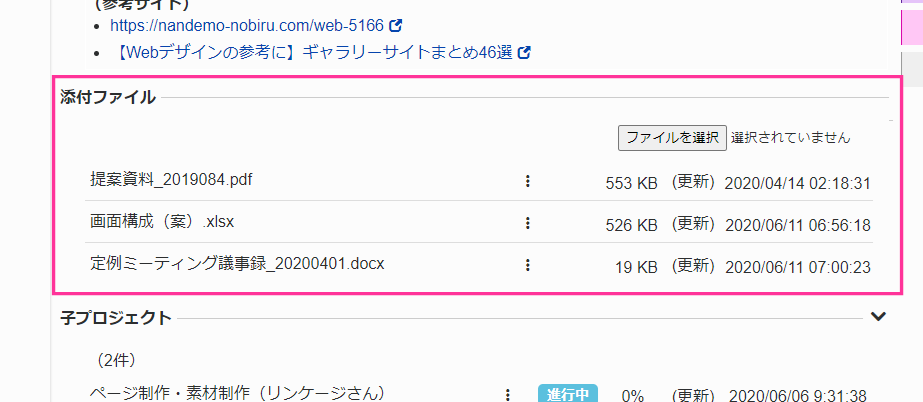
- ファイル右メニュー「
 」をクリックし、添付ファイルに対する操作メニューを表示します。
」をクリックし、添付ファイルに対する操作メニューを表示します。 - メニューから「削除」リンクをクリックします。
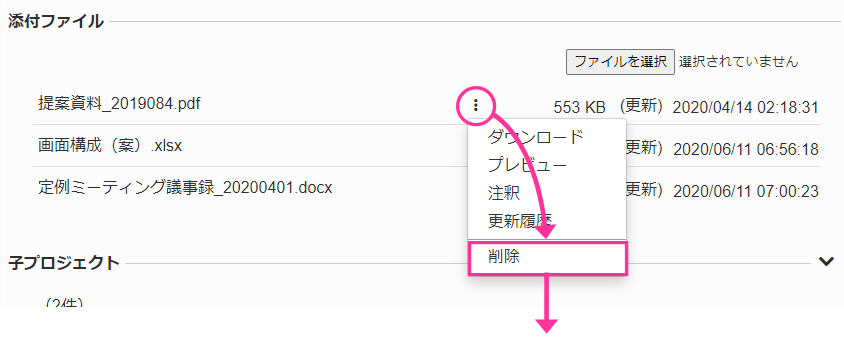
- 添付ファイルが削除されます。
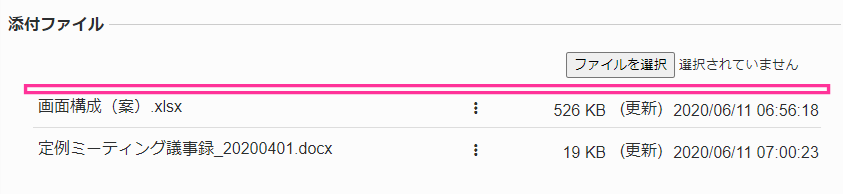
 」をクリックし、添付ファイルに対する操作メニューを表示します。
」をクリックし、添付ファイルに対する操作メニューを表示します。 (メニュー)」ボタンをクリックし、添付ファイルに対する操作メニューを表示します。
(メニュー)」ボタンをクリックし、添付ファイルに対する操作メニューを表示します。 (ダウンロード)」ボタンをクリックします。
(ダウンロード)」ボタンをクリックします。 (メニュー)」ボタンをクリックし、操作メニューを表示します。
(メニュー)」ボタンをクリックし、操作メニューを表示します。 」をクリックし、添付ファイルに対する操作メニューを表示します。
」をクリックし、添付ファイルに対する操作メニューを表示します。